软件介绍/功能
 WiFi万能钥匙电脑版是一款通过电脑的无线网卡自动获取用户周边免费WiFi热点并连接进行免费wifi上网的wifi共享软件。WiFi万能钥匙电脑版能够最大化地使用各种联网的移动服务,扫除无网断网的状态,非常适合学生、白领、商务等用户。软件基于云端数据处理技术,内置了千万用户分享的WiFi热点数据可以做到“钥钥在手,免费WiFi到处有”!
WiFi万能钥匙电脑版是一款通过电脑的无线网卡自动获取用户周边免费WiFi热点并连接进行免费wifi上网的wifi共享软件。WiFi万能钥匙电脑版能够最大化地使用各种联网的移动服务,扫除无网断网的状态,非常适合学生、白领、商务等用户。软件基于云端数据处理技术,内置了千万用户分享的WiFi热点数据可以做到“钥钥在手,免费WiFi到处有”!
软件特色
云端
基于云端Wi-Fi热点数据库,内置千万热点数据,包含全球超百家合作伙伴提供的Wi-Fi热点。
安全
检测当前热点安全级别,为用户科普移动网络安全知识,同时能够及时了解WiFi趣闻动态。
分享
用户也可分享自己的Wi-Fi热点信息,还可使用万能钥匙获取已知热点信息。信息互通,共同建立一张属于彼此的“互联网”。
省电
创新的Wi-Fi一键省电功能。屏幕锁定或无网络传输状态,智能关闭Wi-Fi功能,省电又省心。
更新日志
wifi万能钥匙 2.0.8
1.增加并更新WiFi热点库;
2.提升连接热点错误的概率;
3.增加苹果手机连接提示;
4.其他优化。
安装步骤
1.下载最新版的WiFi万能钥匙电脑版安装包,双击运行。
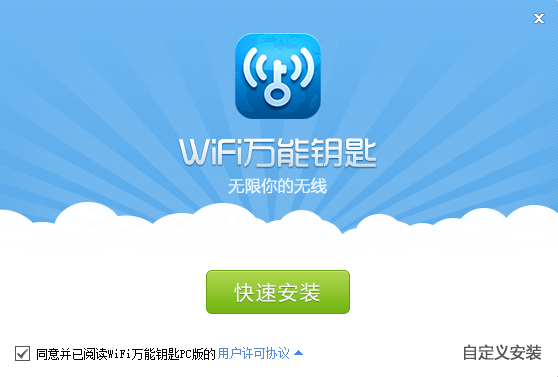
2.可以点击【快速安装】或者【自定义安装】。快速安装,软件安装在默认的位置;自定义安装,用户可以自定义软件的安装位置。
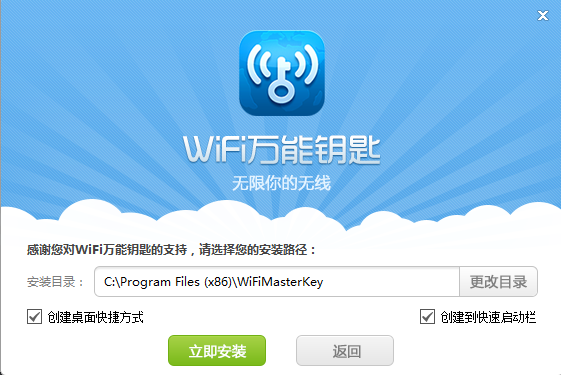
3.设置完毕点击【立即安装】,耐心等待软件安装完成。
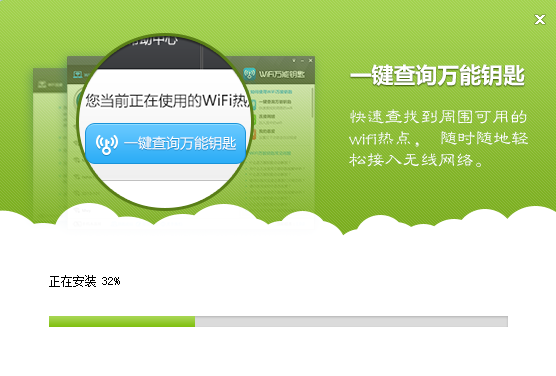
4.安装完成会有提示,点击【完成】,就可以使用软件啦。
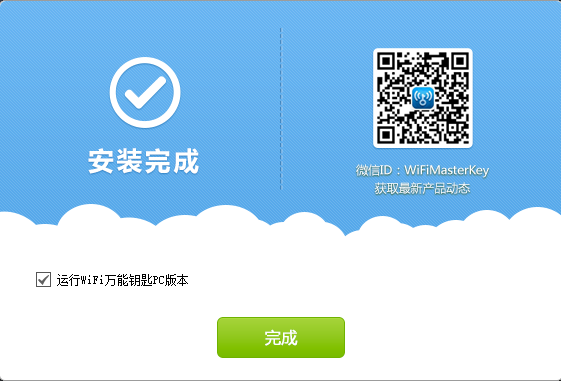
使用方法
设置向导
1、当用户首次打开时,会自动进入的设置向导,单击中间的“开始向导”进行设置。
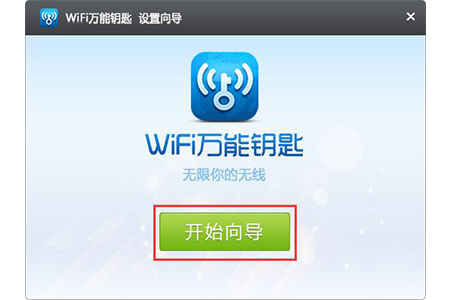
2、在第一步中,用户需要从列表中选择想要使用的无线网卡型号,必须保证无线网卡已经连接在电脑主机上。选中后,点击下方的“下一步”。
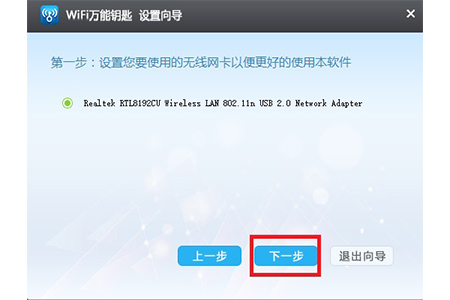
3、在第二步中,用户根据习惯来选择是否将已经连接上的WiFi共享出去,这样能够让其他用户更加方便的链接WiFi。选择完成后点击“下一步”
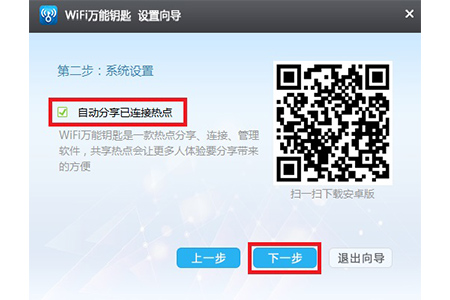
4、在第三步中,用户可以了解建议的使用教程。用户需要将手机通过USB线连接到电脑上,并切换到调试模式。然后在电脑端的中点击“一键查询万能钥匙”来搜索周围可用的WiFi。得到搜索结果后,如果该WiFi可以连接,则会在后面出现一个蓝色钥匙按钮,再点击这个WiFi进行连接即可。最后点击“完成”结束设置。
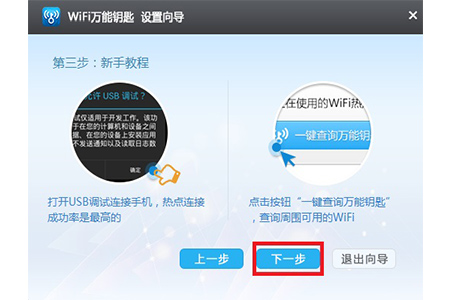
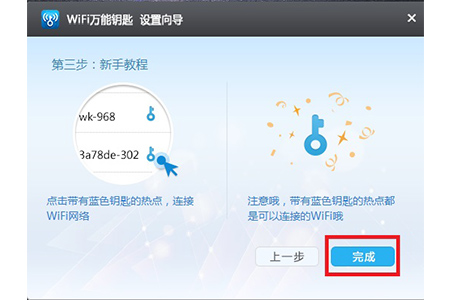
如何连接热点
1、打开【WiFi万能钥匙PC版】程序,点击【刷新】按钮,自动寻找周围可用的WiFi热点。
2、点击【一键查询万能钥匙】蓝色钥匙标志是用户分享过密码的热点后出现的,点击【自动连接】,如果未成功连接,可以尝试连接其他热点。
3、如果电脑没有发现可连接的网络,建议在手机端安装【WiFi万能钥匙】,用来借助手机提高解锁成功率。如果有可用的网络,请忽略以下步骤。
4、为什么PC版要连接手机?连接手机的原因在于:
获取热点密码需要联网从云端数据库中获取,当电脑无可用网络时,需要借助手机联网,查询热点密码,一旦连接上搜索出来的热点,就可以不再连接手机,不用再消耗手机流量了。
5、(1)下载安卓版WiFi万能钥匙,按照提示进行安装。
(2)打开手机设置-开启USB共享网络
(3)设备连接后,便可以点击【一键查询万能钥匙】,查询可用热点后连接使用。
软件问答
wifi万能钥匙电脑版如何查看密码?
打开wifi万能钥匙电脑版程序,点击要连接的热点,当出现【含有钥匙】的图标时,表示可以使用wifi万能钥匙来解决。点击【自动连接】就可以实现wifi万能钥匙成功连接的目地。
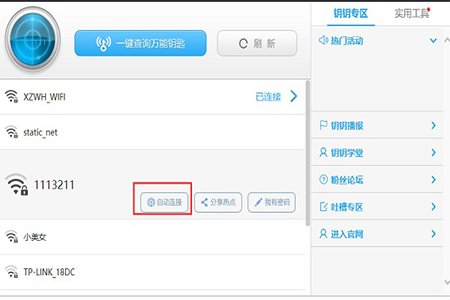
当wifi万能钥匙成功连接热点密码时,任务栏右下角就会自动出现【无线网络连接成功】的图标,点击该图标,在打开的【无线网络连接】窗口中,右击要查看密码的无线连接项,从弹出的菜单中选择【属性】。在打开的【无线网络属性】窗口中,勾选【显示字符】项,即可查看到当前所连接的热点的密码啦。
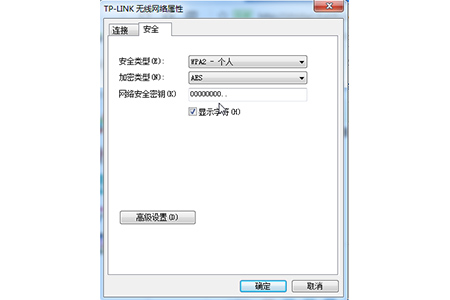
小编寄语
wifi万能钥匙一款基于分享经济模式而推出的免费上网工具。用户无论身处何地,只要打开WiFi万能钥匙,即可看到周围有哪些可分享热点,点击连接即可上网。但是有时WiFi旁边有钥匙仍不能解锁的原因,有可能是信号不稳定,或者是WiFi主人修改了密码,可以尝试其他WiFi进行连接。
历史版本
- WiFi万能钥匙2.0.8 正式版 简体中文 win7或更高版本 2022-11-22














